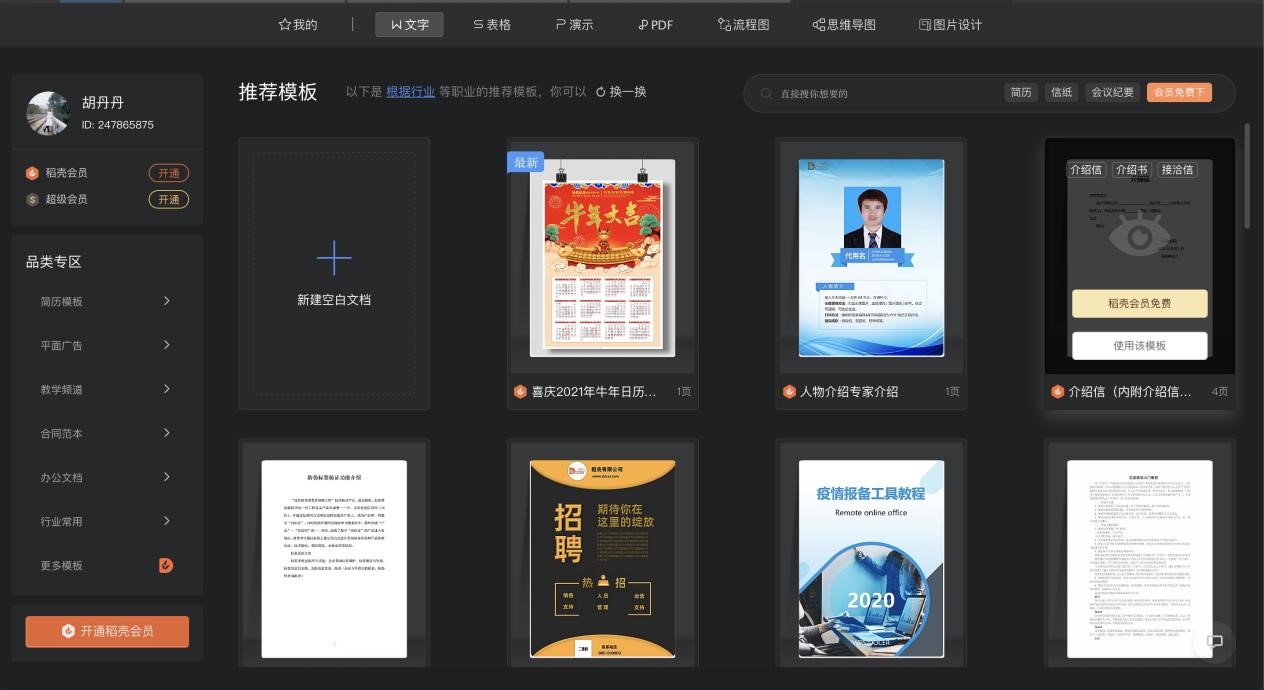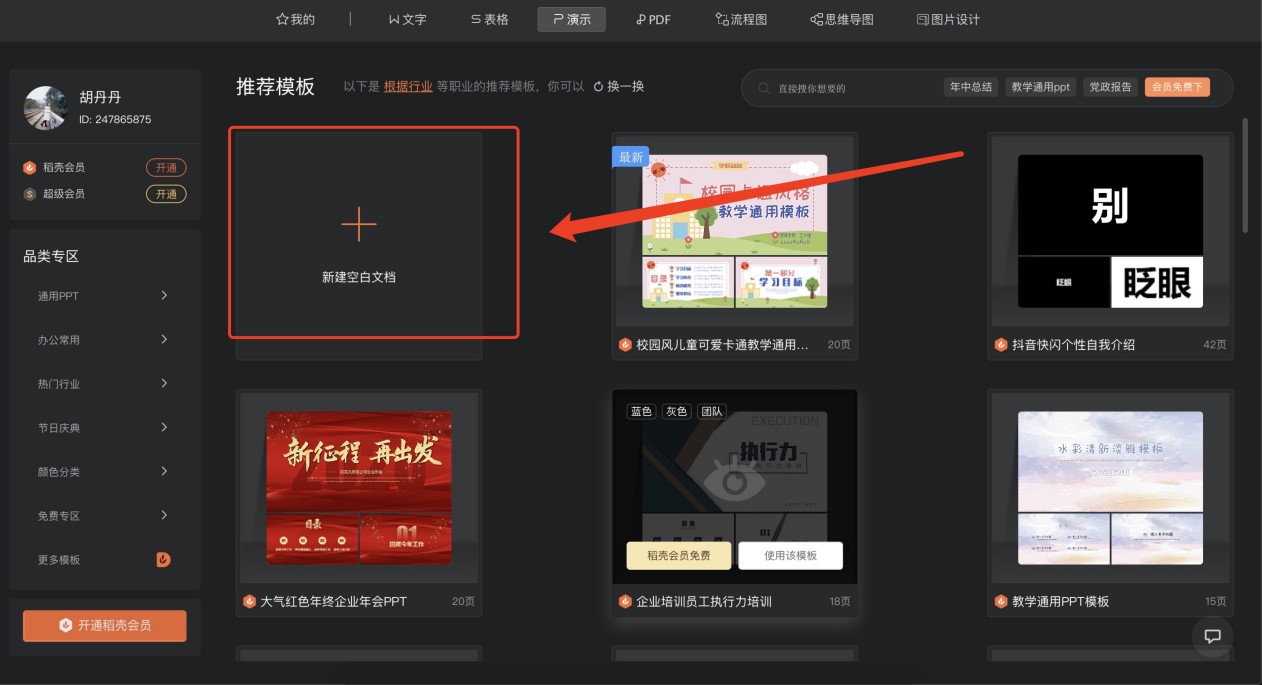WPS Office PowerPoint新建及保存文件的详细方法
WPS是一款非常实用的办公软件,能够提供文字、表格、演示等多种功能,该软件体积小占用内存低,运行速度非常快,免费为用户提供海量在线存储空间及文档模板、支撑阅览和输出PDF文件,同时能够全面兼容微软Office97-2010文件,支持打开各种格式的文件,包括doc、docx、xls、xlsx、ppt、pptx等。WPS兼容 Microsoft Office,用户通过该软件能够直接打开Microsoft Word、Excel 和 PowerPoint文件,即便在未安装Office软件的电脑上,也能够轻松翻开Office文件。
基本介绍
WPS Office PowerPoint是WPS Office软件中的一个组件,用户通过使用该软件,能够制作出教师授课、专家报告、广告宣传、产品演示等等的电子版幻灯片,其后缀名的格式拥有ppt、pptx、pot、potx、pps、dps、dpt文件格式,还可以保存为pdf、图片格式等等,制作成功的演示文稿,能够直接通过计算机屏幕或投影机播放。
WPS Office PowerPoint功能特色:
1. 能够非常便捷的实现新建PPT幻灯片功能。
2. 支持ppt、pptx、pot、potx、pps、dps、dpt文件格式的打开和播放,同时包括加密的演示文档。
3. 全面支持PPT各种动画效果,可以自己设置动画效果并且保存,支持声音和视频的播放。
4. 编辑模式下支持文档编辑,文字、段落、对象属性设置,插入图片等功能。
5. 阅读模式下支持文档页面放大、缩小,调节屏幕亮度,增减字号等功能。
WPS Office PowerPoint使用教程:
一、新建文件
1. 直接双击打开下载好的WPS软件,然后点击软件主页面的新建按钮“+”,在菜单栏中选择点击【P演示】的按钮,就可以新建一个空白文档。
WPS Office PowerPoint图二
2. 点击如图所示的位置,可以添加幻灯片的页数,根据自己的需求添加即可。在幻灯片中,可以加入文字、图片、音乐、图标等等各种组建,能够制作出非常漂亮的演示文稿。
WPS Office PowerPoint图三
二、文件保存
1. 通过点击菜单栏中的【文件】按钮,在出现的窗口中选择点击【保存】或者【另存为】按钮,就可以直接保存当前的PPT内容。如果你是点击快捷方式打开WPS并且第一次保存该文件,会弹出选择保存路径的对话框。在对话框底部的下拉菜单里,就可以自己选择保存的格式了。
WPS Office PowerPoint图四
2. 或者通过快捷键Ctrl+S键,也可以快速的实现文件保存,另存为的快捷键是Shift+Ctrl+S键。
相关下载
相关文章
相关软件
大家都在找